UG10.0如何建模吊环螺钉?
1、如下图所示,
打开UG10.0软件,
新建一个空白的模型文件。

2、如下图所示,
1、点击工具栏中的 旋转 图标,激活该命令。
2、点击基准坐标系中的“YZ平面”,直接进入草图。

3、如下图所示,
激活圆命令,在草图工作区域画一个圆,、
激活几何约束命令,将圆心约束到横轴上,
双击修改圆的直径为ø16.5,
激活快速尺寸命令,标注尺寸20.0,
点击“完成”,退出草图。

4、如下图所示,
选择Z轴为旋转轴,
点击确定。

5、如下图所示,
1、点击工具栏中的 旋转 图标,激活该命令,
2、点击基准坐标系中的“XY平面”,直接进入草图。
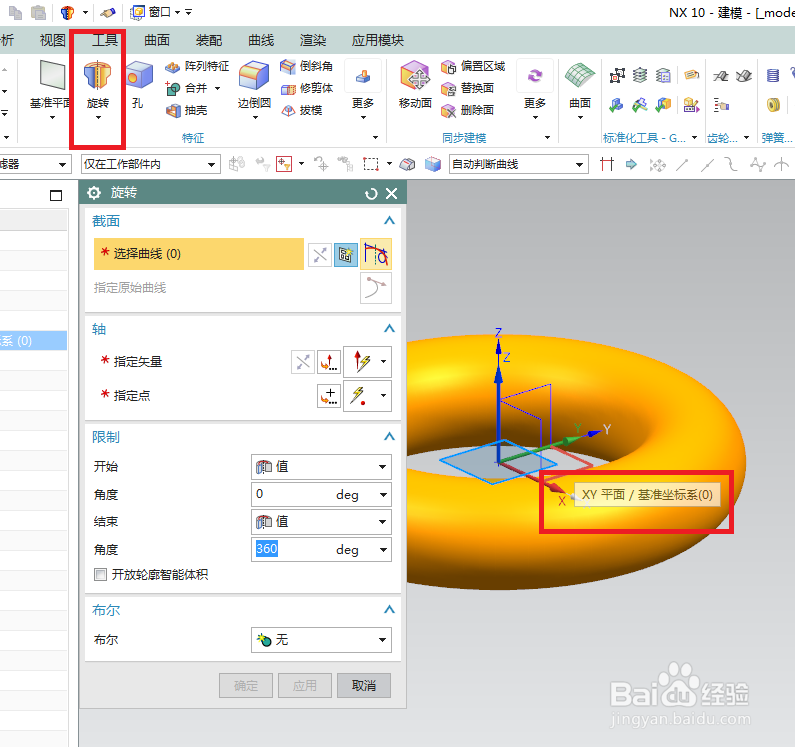
6、如下图所示,
进入草图,激活矩形命令,在纵轴上任取一点为起点画一个矩形,
激活快速尺寸命令,标注尺寸:
矩形上边线距离横轴19.0,
矩形下边线距离横轴36.0,
矩形宽度34.0,
点击“完成”,退出草图。

7、如下图所示,
指定旋转轴为Y轴,
看着预览效果,
布尔求和,
点击确定,完成并结束本次操作。

8、如下图所示,
1、激活拉伸命令,
2、点击红色的实体平面,进入草图。

9、如下图所示,
1、激活工具栏中的圆命令,
2、以坐标原点为圆心画一个圆,
3、双击标注圆的直径为ø20.0,
4、点击“完成”,退出草图。

10、如下图所示,
回到拉伸对话框,
拉伸距离35.0,从0开始限制,
布尔求和,
点击确定。

11、如下图所示,
倒斜角,
横截面“对称”,
距离“1”。

12、如下图所示,
进行边倒圆操作。
半径15。

13、如下图所示,
创建M20的螺纹特征。
1、执行【更多——螺纹】,激活螺纹命令,
2、选择曲面,
3、选定起始端面,
4、确定方向,
5、设置详细尺寸,小径17.29,
6、点击“确定”。

14、如下图所示,
这是最后的渲染效果。


声明:本网站引用、摘录或转载内容仅供网站访问者交流或参考,不代表本站立场,如存在版权或非法内容,请联系站长删除,联系邮箱:site.kefu@qq.com。
阅读量:58
阅读量:68
阅读量:73
阅读量:155
阅读量:111